Εγκατάσταση του Power BI Report Server
Μάθετε πώς μπορείτε να εγκαταστήσετε τον Power BI Report Server.
Φιλοδώρημα
Μια άλλη επιλογή είναι να δημιουργήσετε μια εικονική μηχανή (VM) με μια εταιρική εικόνα του Power BI Report Server στον Windows Server 2019 από το Azure Marketplace.
Λήψη του Power BI Report Server
Στη σελίδα Δημιουργία αναφορών εσωτερικής εγκατάστασης με τον Power BI Report Server, επιλέξτε Λήψη δωρεάν δοκιμαστικής έκδοσης.
Όταν εκτελείτε το αρχείο PowerBIReportServer.exe, επιλέγετε τη δωρεάν δοκιμαστική έκδοση ή καταχωρείτε τον αριθμό-κλειδί του προϊόντος σας. Διαβάστε παρακάτω για λεπτομέρειες.
Πριν από την εγκατάσταση
Πριν εγκαταστήσετε τον Power BI Report Server, συνιστούμε να εξετάσετε τις Απαιτήσεις υλικού και λογισμικού για την εγκατάσταση του Power BI Report Server.
Σημαντικό
Παρόλο που μπορείτε να εγκαταστήσετε το Power BI Report Server σε ένα περιβάλλον που διαθέτει ελεγκτή τομέα μόνο για ανάγνωση (RODC), ο Power BI Report Server χρειάζεται πρόσβαση σε έναν ελεγκτή τομέα ανάγνωσης-εγγραφής για να λειτουργήσει σωστά. Εάν ο Power BI Report Server έχει πρόσβαση μόνο σε έναν RODC, ενδέχεται να αντιμετωπίσετε σφάλματα όταν προσπαθείτε να διαχειριστείτε την υπηρεσία.
Αριθμός-κλειδί προϊόντος Power BI Report Server
Μπορείτε να λάβετε τον αριθμό-κλειδί προϊόντος για τον Power BI Report Server από δύο διαφορετικές προελεύσεις:
- Power BI Premium
- Εξασφάλιση αναβάθμισης λογισμικού (SA) για τον SQL Server Enterprise
Διαβάστε παρακάτω για λεπτομέρειες.
Εκχωρημένοι πόροι Power BI Premium / Fabric
Εάν ο οργανισμός σας έχει αγοράσει εκχωρημένους πόρους του Power BI Premium, μπορείτε να αποκτήσετε το κλειδί για τον Power BI Report Server από την καρτέλα Power BI Premium στην πύλη διαχείρισης. Το κλειδί είναι προσβάσιμο μόνο σε χρήστες με δικαιώματα καθολικού διαχειριστή, διαχειριστή Fabric ή διαχειριστή εκχωρημένων πόρων του PowerBI Premium.
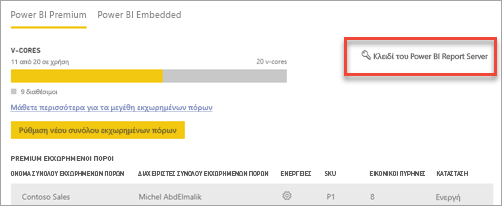
Η επιλογή Αριθμός-κλειδί Power BI Report Server εμφανίζει ένα παράθυρο διαλόγου που περιέχει τον αριθμό-κλειδί του προϊόντος σας. Μπορείτε να τον αντιγράψετε και να τον χρησιμοποιήσετε με την εγκατάσταση.
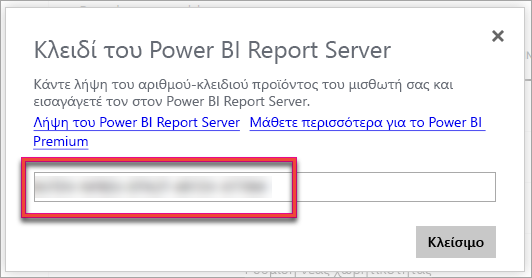
Εξασφάλιση αναβάθμισης λογισμικού (SA) για τον SQL Server Enterprise
Εάν έχετε μια σύμβαση sa του SQL Server Enterprise, μπορείτε να λάβετε τον αριθμό-κλειδί προϊόντος σας από το Κέντρο υπηρεσιών παραχώρησης πολλαπλών αδειών χρήσης.
Σημαντικό
Κατά την εγκατάσταση του Power BI Report Server σε πολλούς διακομιστές για ένα σενάριο κλιμάκωσης, όλοι οι διακομιστές πρέπει να χρησιμοποιούν τον ίδιο αριθμό-κλειδί προϊόντος Power BI Premium ή τον αριθμό-κλειδί προϊόντος εξασφάλισης λογισμικού (SA) του SQL Server Enterprise.
Εγκατάσταση του διακομιστή αναφορών
Η εγκατάσταση του Power BI Report Server είναι απλή. Υπάρχουν μόνο λίγα βήματα για την εγκατάσταση των αρχείων.
Δεν χρειάζεστε έναν διακομιστή μηχανισμού βάσης δεδομένων του SQL Server διαθέσιμο κατά τη στιγμή της εγκατάστασης. Θα χρειαστεί να ρυθμίσετε τις παραμέτρους των Υπηρεσιών αναφοράς μετά την εγκατάσταση.
Βρείτε τη θέση της PowerBIReportServer.exe και εκκινήστε το πρόγραμμα εγκατάστασης.
Επιλέξτε Εγκατάσταση του Power BI Report Server.
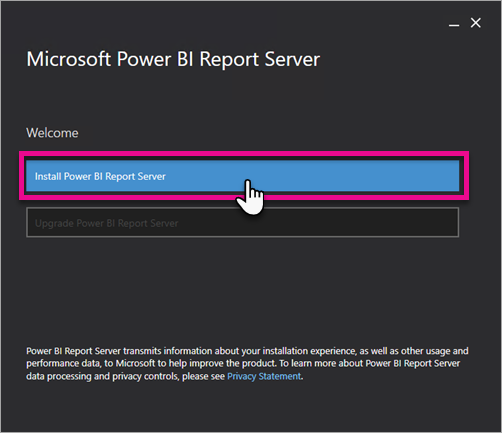
Επιλέξτε μια έκδοση για εγκατάσταση και, στη συνέχεια, επιλέξτε Επόμενο.
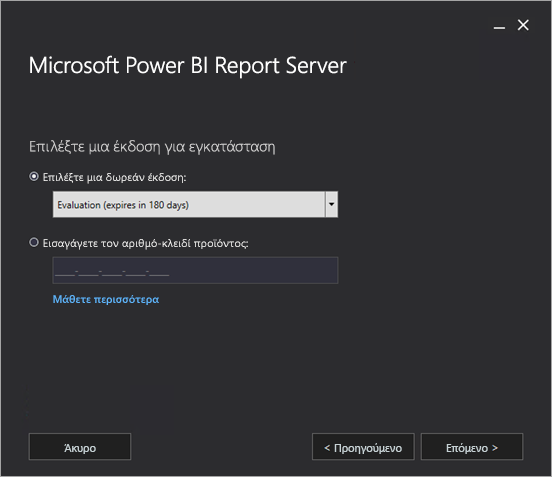
Επιλέξτε την έκδοση Evaluation ή Developer.
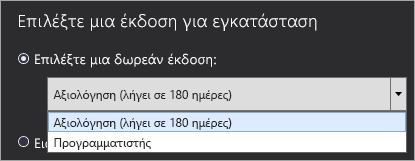
Διαφορετικά, εισαγάγετε τον αριθμό-κλειδί προϊόντος που λάβατε είτε από το Υπηρεσία Power BI είτε από το Κέντρο υπηρεσιών πολλαπλών αδειών χρήσης. Για περισσότερες πληροφορίες σχετικά με τον τρόπο λήψης του κλειδιού προϊόντος σας, ανατρέξτε στην ενότητα Πριν από την εγκατάσταση παραπάνω.
Διαβάστε και αποδεχτείτε τους όρους άδειας χρήσης και τις προϋποθέσεις και, στη συνέχεια, επιλέξτε Επόμενο.
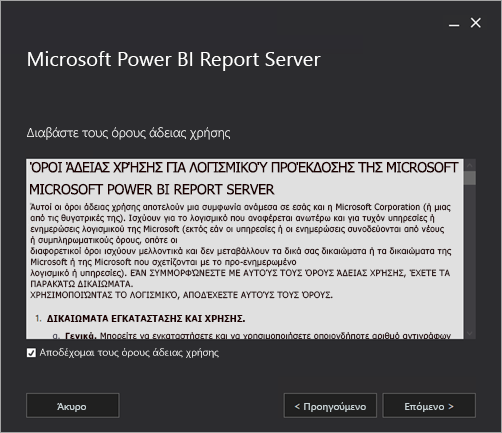
Χρειάζεστε μια διαθέσιμη μηχανή βάσης δεδομένων για την αποθήκευση της βάσης δεδομένων του διακομιστή αναφορών. Επιλέξτε Επόμενο για να εγκαταστήσετε μόνο τον διακομιστή αναφορών.
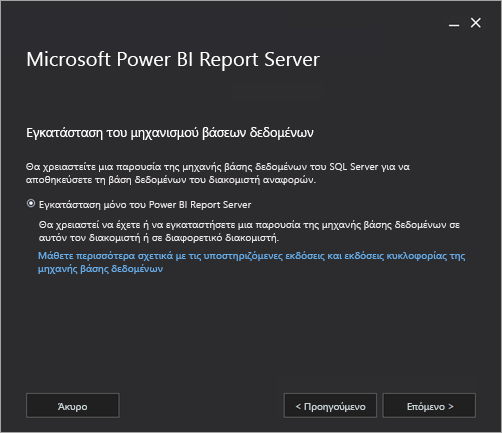
Καθορίστε τη θέση εγκατάστασης για τον διακομιστή αναφορών. Επιλέξτε Εγκατάσταση για να συνεχίσετε .
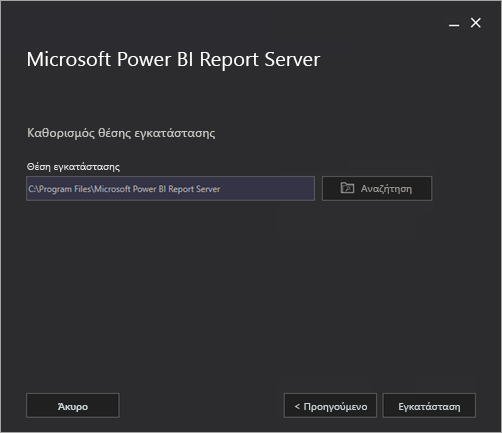
Η προεπιλεγμένη διαδρομή είναι C:\Program Files\Microsoft Power BI Report Server.
Μετά από μια επιτυχημένη ρύθμιση, επιλέξτε Ρύθμιση παραμέτρων διακομιστή αναφορών για να εκκινήσετε το Εργαλείο διαχείρισης ρύθμισης παραμέτρων των υπηρεσιών αναφοράς.
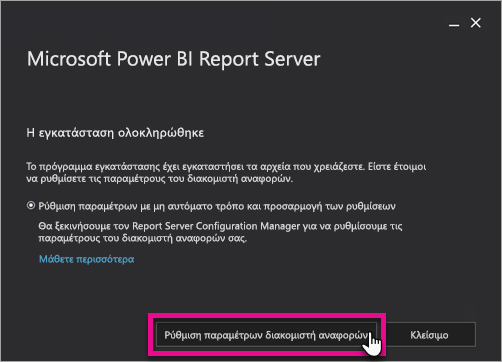
Ρύθμιση παραμέτρων του διακομιστή αναφορών σας
Αφού επιλέξετε Ρύθμιση παραμέτρων διακομιστή αναφορών στο πρόγραμμα εγκατάστασης, θα εμφανιστεί το εργαλείο διαχείρισης ρύθμισης παραμέτρων των υπηρεσιών αναφοράς. Για περισσότερες πληροφορίες, ανατρέξτε στο θέμα Εργαλείο διαχείρισης ρύθμισης παραμέτρων των υπηρεσιών αναφοράς.
Για να ολοκληρώσετε την αρχική ρύθμιση παραμέτρων των Υπηρεσιών αναφοράς, δημιουργείτε μια βάση δεδομένων του διακομιστή αναφορών. Για την ολοκλήρωση αυτού του βήματος απαιτείται ένας διακομιστής βάσης δεδομένων SQL Server.
Δημιουργία βάσης δεδομένων σε διαφορετικό διακομιστή
Εάν δημιουργείτε τη βάση δεδομένων του διακομιστή αναφορών σε έναν διακομιστή βάσης δεδομένων σε έναν διαφορετικό υπολογιστή, αλλάξτε τον λογαριασμό υπηρεσίας για τον διακομιστή αναφορών σε διαπιστευτήρια που αναγνωρίζονται στον διακομιστή βάσης δεδομένων.
Από προεπιλογή, ο διακομιστής αναφορών χρησιμοποιεί τον εικονικό λογαριασμό υπηρεσίας. Εάν προσπαθήσετε να δημιουργήσετε μια βάση δεδομένων σε διαφορετικό διακομιστή, ενδέχεται να εμφανιστεί το ακόλουθο σφάλμα στο βήμα Εφαρμογή δικαιωμάτων σύνδεσης.
System.Data.SqlClient.SqlException (0x80131904): Windows NT user or group '(null)' not found. Check the name again.
Για να επιλύσετε το σφάλμα, μπορείτε να αλλάξετε τον λογαριασμό υπηρεσίας είτε σε υπηρεσία δικτύου, είτε σε λογαριασμό τομέα. Η αλλαγή του λογαριασμού υπηρεσίας στην Υπηρεσία δικτύου εφαρμόζει δικαιώματα στο περιβάλλον του λογαριασμού υπολογιστή για τον διακομιστή αναφορών.
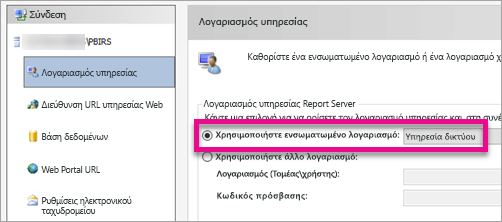
Για περισσότερες πληροφορίες, ανατρέξτε στο θέμα Ρύθμιση παραμέτρων λογαριασμού υπηρεσίας του διακομιστή αναφορών.
Υπηρεσία Των Windows
Ως μέρος της εγκατάστασης δημιουργείται μια υπηρεσία των Windows. Εμφανίζεται ως Power BI Report Server. Το όνομα της υπηρεσίας είναι PowerBIReportServer.
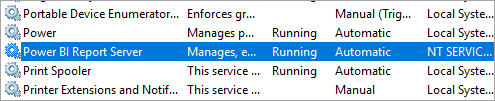
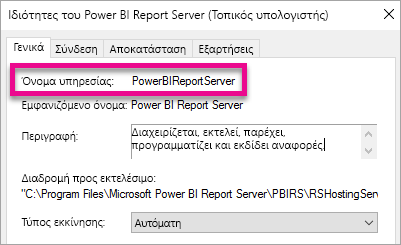
Προεπιλεγμένες δεσμεύσεις URL
Οι δεσμεύσεις URL αποτελούνται από ένα πρόθεμα, ένα όνομα κεντρικού υπολογιστή, μια θύρα και έναν εικονικό κατάλογο:
| Μέρος | Περιγραφή |
|---|---|
| Πρόθεμα | Το προεπιλεγμένο πρόθεμα είναι HTTP. Εάν είχατε εγκαταστήσει προηγουμένως ένα πιστοποιητικό Secure Sockets Layer (SSL), το πρόγραμμα εγκατάστασης προσπαθεί να δημιουργήσει δεσμεύσεις URL που χρησιμοποιούν το πρόθεμα HTTPS. |
| Host name | Το προεπιλεγμένο όνομα κεντρικού υπολογιστή είναι ένας ισχυρός χαρακτήρας μπαλαντέρ (+). Καθορίζει ότι ο διακομιστής αναφορών αποδέχεται οποιαδήποτε αίτηση HTTP στην καθορισμένη θύρα για οποιοδήποτε όνομα κεντρικού υπολογιστή που επιλύεται στον υπολογιστή, συμπεριλαμβανομένων των https://<computername>/reportserver, https://localhost/reportserverή https://<IPAddress>/reportserver. |
| Θύρα | Η προεπιλεγμένη θύρα είναι 80. Εάν χρησιμοποιείτε οποιαδήποτε άλλη θύρα εκτός της θύρας 80, πρέπει να την προσθέσετε ρητά στη διεύθυνση URL όταν ανοίγετε την πύλη Web σε ένα παράθυρο προγράμματος περιήγησης. |
| Εικονικός κατάλογος | Από προεπιλογή, οι εικονικοί κατάλογοι δημιουργούνται με τη μορφή ReportServer για την υπηρεσία Web του Report Server και τις Αναφορές για την πύλη Web. Για την υπηρεσία Web του Report Server, ο προεπιλεγμένος εικονικός κατάλογος είναι reportserver. Για την πύλη Web, ο προεπιλεγμένος εικονικός κατάλογος είναι αναφορές. |
Ένα παράδειγμα της πλήρους συμβολοσειράς διεύθυνσης URL μπορεί να είναι το εξής:
https://+:80/reportserverΤο παρέχει πρόσβαση στον διακομιστή αναφορών.https://+:80/reportsΤο παρέχει πρόσβαση στην πύλη Web.
Τείχος προστασίας
Εάν αποκτάτε πρόσβαση στον διακομιστή αναφορών από έναν απομακρυσμένο υπολογιστή, βεβαιωθείτε ότι έχετε ρυθμίσει τους κανόνες τείχους προστασίας, εφόσον υπάρχει τείχος προστασίας.
Ανοίξτε τη θύρα TCP που έχετε ρυθμίσει για τη διεύθυνση URL υπηρεσίας Web και τη διεύθυνση URL της πύλης Web. Από προεπιλογή, έχουν ρυθμιστεί στη θύρα TCP 80.
Πρόσθετες ρυθμίσεις παραμέτρων
- Για να ρυθμίσετε τις παραμέτρους ενοποίησης με το Υπηρεσία Power BI ώστε να μπορείτε να καρφιτσώνετε στοιχεία αναφοράς σε έναν πίνακα εργαλείων Power BI, ανατρέξτε στο θέμα Ενοποίηση με τον Υπηρεσία Power BI.
- Για να ρυθμίσετε τις παραμέτρους ηλεκτρονικού ταχυδρομείου για την επεξεργασία συνδρομών, ανατρέξτε στο θέμα Ρυθμίσεις ηλεκτρονικού ταχυδρομείου και Παράδοση ηλεκτρονικού ταχυδρομείου σε έναν διακομιστή αναφορών.
- Για να ρυθμίσετε τις παραμέτρους της πύλης Web ώστε να μπορείτε να έχετε πρόσβαση σε αυτόν σε έναν υπολογιστή αναφοράς για να προβάλετε και να διαχειριστείτε αναφορές, ανατρέξτε στο θέμα Ρύθμιση παραμέτρων τείχους προστασίας για πρόσβαση στο διακομιστή αναφορών και Ρύθμιση παραμέτρων διακομιστή αναφορών για απομακρυσμένη διαχείριση.
- Για λεπτομέρειες σχετικά με τον ορισμό των ιδιοτήτων συστήματος του διακομιστή αναφορών στο SQL Server Management Studio, ανατρέξτε στη Σελίδα ιδιοτήτων διακομιστή για προχωρημένους. Εκτός εάν ορίζεται διαφορετικά, οι επιλογές ισχύουν τόσο για τον Power BI Report Server όσο και για Υπηρεσίες αναφοράς του SQL Server.
Σχετικό περιεχόμενο
- Επισκόπηση Διαχείριση istrator
- Πώς μπορείτε να βρείτε τον αριθμό-κλειδί προϊόντος του διακομιστή αναφορών
- Εγκατάσταση του Power BI Desktop για τον Power BI Report Server
- Επαλήθευση εγκατάστασης υπηρεσιών αναφοράς
- Ρύθμιση παραμέτρων λογαριασμού υπηρεσίας του διακομιστή αναφορών
- Ρύθμιση παραμέτρων διευθύνσεων URL διακομιστή αναφορών
- Ρύθμιση παραμέτρων σύνδεσης βάσης δεδομένων του διακομιστή αναφορών
- Προετοιμασία διακομιστή αναφορών
- Ρύθμιση παραμέτρων συνδέσεων SSL σε έναν διακομιστή αναφορών
- Ρύθμιση παραμέτρων λογαριασμών και δικαιωμάτων υπηρεσίας των Windows
- Υποστήριξη προγράμματος περιήγησης για τον Power BI Report Server
Περισσότερες ερωτήσεις; Δοκιμάστε να ρωτήσετε τον Κοινότητα Power BI
Σχόλια
Σύντομα διαθέσιμα: Καθ' όλη τη διάρκεια του 2024 θα καταργήσουμε σταδιακά τα ζητήματα GitHub ως μηχανισμό ανάδρασης για το περιεχόμενο και θα το αντικαταστήσουμε με ένα νέο σύστημα ανάδρασης. Για περισσότερες πληροφορίες, ανατρέξτε στο θέμα: https://aka.ms/ContentUserFeedback.
Υποβολή και προβολή σχολίων για